Mezi obrovským množstvím souborů a složek, které používáme v našem Windows 10 počítačů, nikdo rád neztratí prakticky žádný z nich. Proto používáme jisté Softwarových řešení které nám v tom pomáhají, jako je SyncToy, aplikace, kterou vám ukážeme.
A je třeba vzít v úvahu, že se zlepšováním vybavení a zvyšováním úložných systémů jsou soubory, se kterými se zabýváme, také více. Abychom se pokusili nic neztratit, můžeme některé využít synchronizace složek programy. Nejedná se však pouze o zálohování souborů, ale mohou vám pomoci i v mnoha dalších úkolech souvisejících s údržbou našich PC dat.

Tato řešení, o kterých mluvíme, se často používají například k synchronizaci dat z PC s cloudem. Zároveň ale existují i aplikace tohoto typu, které mezi sebou synchronizují složky místní jednotky . Některé z nich jsou navíc založeny na příkazovém řádku, zatímco jiné mají grafické rozhraní .
Funkce představené Microsoft SyncToy
Jakmile to všechno víme, budeme hovořit o jedné z těchto aplikací, které pro vás budou určitě velmi zajímavé. Tohle je SyncToy , řešení od Microsoft for Windows 10 . To bude velmi užitečné při synchronizaci dvou složek v tomto operačním systému, které také představují jednoduché uživatelské rozhraní.
Navzdory všemu nám však zároveň nabízí několik možností synchronizace pro přizpůsobení procesu. Jakmile tedy stáhneme a nainstalujeme do počítače, první věcí, kterou uděláme, bude nová dvojice místních složek, které chceme synchronizovat . Poté program sám označí oba prvky jako jeden napravo a jeden na levé straně.
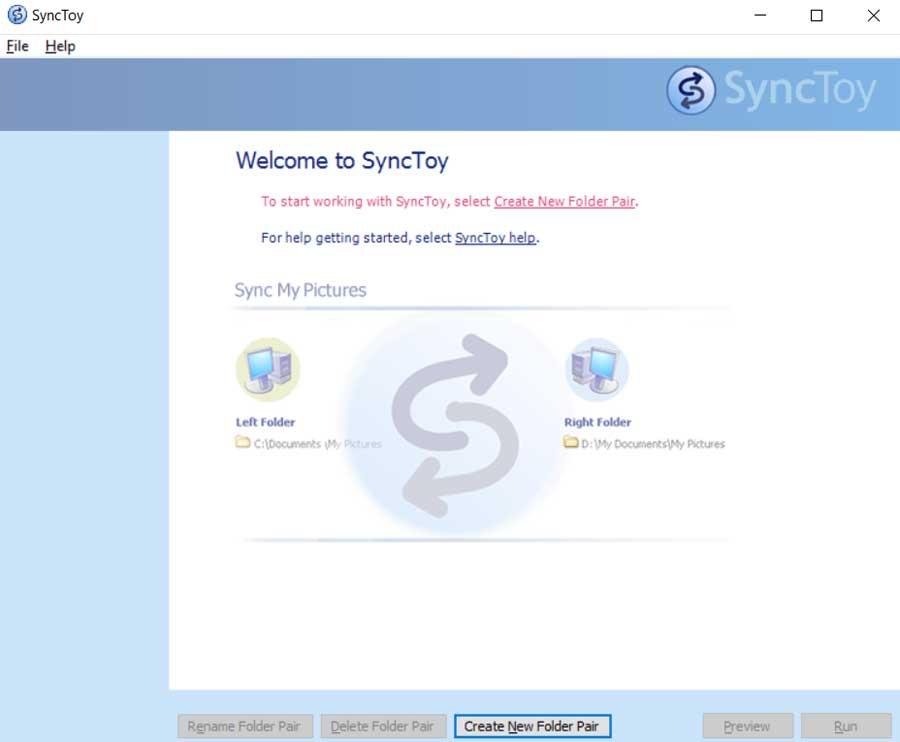
Dostupné provozní režimy
Dále najdeme tři možnosti synchronizace: Syncronize, Echo a Contribute. Kromě výběru každé z těchto možností uvidíme popis, jak každá z nich funguje. Řekněme, že první režim bude synchronizovat všechny soubory a složky, takže pokud něco z jednoho odstraníme, bude také odstraněno z druhého. Na druhou stranu, Echo zkopíruje všechny nové soubory a aktualizované soubory zleva doprava. Pokud odstraníme nebo přejmenujeme soubor vlevo, bude také odstraněn nebo přejmenován napravo.
Nakonec Contribute zkopíruje nové a aktualizované soubory a složky zleva do pravé složky. Přejmenované soubory prvního budou také přejmenovány vpravo, ale ne soubory nebo složky být smazán buď. Tím získáme, že pokud odstraníme soubor z levé složky, nebude smazán zprava.
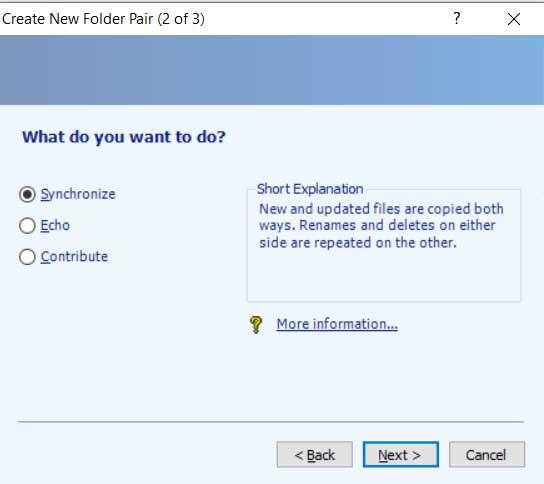
Jakmile jsme v každém případě zvolili modalitu, která nás nejvíce zajímá, provedeme konfiguraci, abychom synchronizovali soubory a složky po přiřazení jména páru. Samozřejmě, že aplikace musí být spuštěna ručně, i když můžeme také použít naplánovanou úlohu operační systém spustit automaticky. Musíme také vědět, že jakmile bude tento pár vytvořen, můžeme jej také upravit synchronizace možnosti z možnosti Změnit.
Jak stáhnout Synctoy zdarma
Tímto způsobem vytvoříme softwarové řešení Microsoft sám o sobě je zodpovědný za synchronizaci dvou lokálních složek plně konfigurovatelným způsobem. Můžeme si tedy vybrat způsob operace, který nás nejvíce zajímá, a to vše pro uvolnit .
Poté, co jste řekli, že v případě, že si chcete tento program od nynějška vyzkoušet, Synctoy, si ho můžete stáhnout z internetu oficiální Microsoft webových stránkách , a to prostřednictvím tento odkaz .